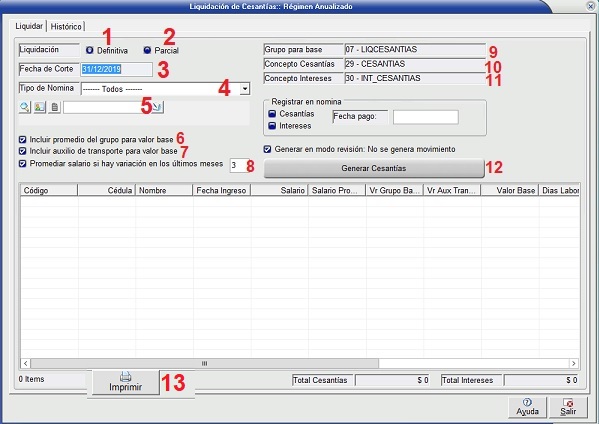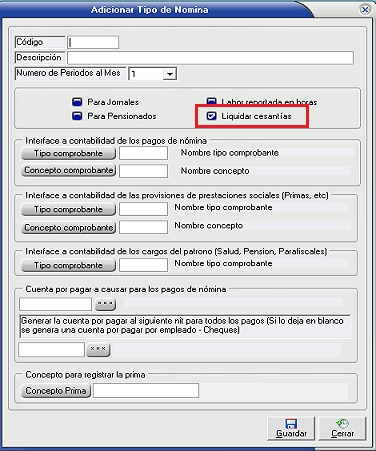1) ¿ Qué hace?
Permite la liquidación de cesantías a los empleados registrados en el sistema.
2) ¿ En dónde está ubicada?
Se podrá acceder a esta funcionalidad en la siguiente opción:
1- Desde el módulo de Nómina seleccione el menú "Nómina".
2- Ubique la opción "Cesantías consolidadas".
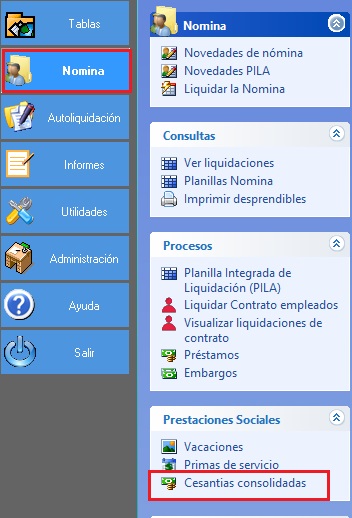
Ilustración 1: "Ubicación cesantías consolidadas".
3) ¿ Cómo se configura?
Una vez ingrese a la opción el sistema desplegará la siguiente ventana:
Ilustración 2: "Liquidación de cesantías".
En esta ventana cuenta con dos pestañas, siendo "Liquidar" la que se muestra en la ilustración 2 que cuenta con las siguientes opciones:
1- Liquidación definitiva: Si marca esta opción, el sistema calculará las cesantías de todo el año, para esto la fecha de corte debe ser del 31/12 del año en que se desean calcular las cesantías.
2- Liquidación parcial: Si marca esta opción, el sistema calculará las cesantías en un periodo del año, es decir, desde el 01/01 hasta la fecha que se registre como fecha de corte.
3- Fecha de corte: Fecha hasta la cual se calcularán las cesantías (31/12 para liquidación definitiva, cualquier otra para liquidación parcial).
4- Tipo de nómina: El sistema buscará los empleados pertenecientes a este tipo de nómina. Ver Ilustración 5.
5- Empleado: En caso de desear generar cesantías de un empleado en especifico deberá indicarlo en este campo.
6- Incluir promedio del grupo para valor base: Marque esta opción según sea requerido.
7- Incluir auxilio de transporte para valor base: Marque esta opción según sea requerido.
8- Promediar salario si hay variación en los últimos meses ##: En caso de que el empleado haya tenido un cambio en el salario en los últimos meses (cantidad registrada por el usuario) el sistema hará un promedio de estos para el cálculo del valor base. Ver Ilustración 6.
9- Campos Informativos: Grupo para base, Concepto cesantías y Concepto intereses de cesantías.
10- Registrar en nómina: Al seleccionar estas opciones, se liquida el valor de las cesantías y/o intereses para ser incluidos en la nómina de la fecha que se ingrese.
11- Generar en modo revisión: No se genera movimiento, es decir, el sistema calcula y muestra los valores de cesantías para los empleados pero no los toma como ya pagado, solo son una visualización.
12- Generar cesantías: Una vez haya configurado las opciones anteriores haga clic en este botón para que el sistema haga los cálculos.
13- Imprimir: Permite imprimir en pantalla el informe de cesantías.
Ilustración 3: "Histórico de cesantías".
La pestaña "Histórico", por su parte, permite visualizar las cesantías liquidadas en el transcurso del año que se ingrese, también permite crear una hoja de cálculo para los fondos de cesantías (botón ubicado en la parte inferior), también se puede imprimir.
Ilustración 4: "generar excel para entidades".
NOTAS:
1- El tipo de nómina del empleado debe tener marcada la opción de "Liquidar cesantías" como se muestra en la siguiente ilustración, de lo contrario NO se generan cesantías para los empleados asociados a este tipo de nómina.
Ilustración 5: "Tipo de nómina: Liquidar cesantías".
2- El sistema NO calcula cesantías para empleados que sean aprendices SENA.
3- El sistema NO calcula cesantías para un empleado que no tenga salario asignado.
4- En caso de no poder calcular cesantías el sistema muestra la razón de esto en la columna "observaciones" por cada empleado.
5- En el registro de control existe la opción "El promedio por variación de salario sea con corte año", es decir, si se marca esta opción, y se marca la opción "Promediar salario si hay variación en los últimos meses __" al generar cesantías, el sistema NO tendrá en cuenta la variación de salarios del año anterior aún si están dentro de los meses que se ingresen, por ejemplo, un empleado tuvo variación de salario en diciembre y se le quieren liquidar cesantías en Febrero, si se marcaron las dos opciones anteriormente mencionadas y se ingreso 6 meses para el calculo de variación este no será tenido en cuenta.
Ilustración 6: "Promedio por variación de salarios".
4) ¿ En dónde tiene efecto?
La liquidación de cesantías es un proceso importante para el correcto funcionamiento del sistema, así como en la generación de informes y otros, es de suma importancia que este proceso sea realizado por alguien con conocimiento en el tema. Se recomienda generar cesantías en modo revisión y una vez se este seguro que los valores son los correctos generar el movimiento.
Related Topics:
Distribucion de conceptos por centros de costo
Distribucion de conceptos por centros de costo